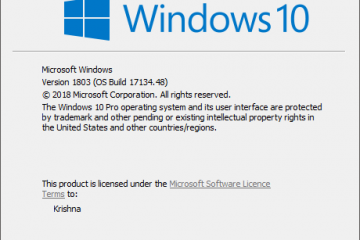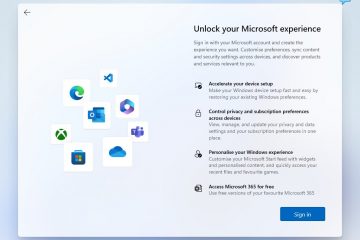Sau bản cập nhật Windows 11 gần đây (bản dựng 26220.6772 và 26120.6772), Microsoft đã xác nhận rằng họ đang chặn hầu hết các phương pháp không chính thức có sẵn để vượt qua tài khoản Microsoft trong quá trình thiết lập Windows ban đầu, hay còn gọi là Trải nghiệm ngoài hộp (OOBE).
Một trong những phương pháp được sử dụng nhiều nhất là OOBE\BYPASSNRO mà Microsoft đã chặn trước đó thông qua một trong các phương pháp cập nhật. Hiện Microsoft đang chặn một phương thức khác được sử dụng rộng rãi, tức là lệnh start ms-cxh:localonly.
Chà, tin tốt là đây không phải là hai phương pháp duy nhất có sẵn. Có một vài cách giải quyết khác. Vì vậy, hãy làm theo hướng dẫn này; chúng tôi đã thử nghiệm 5 phương pháp có sẵn và đã vượt qua thành công yêu cầu về tài khoản Microsoft trong Trải nghiệm ngoài hộp (OOBE).
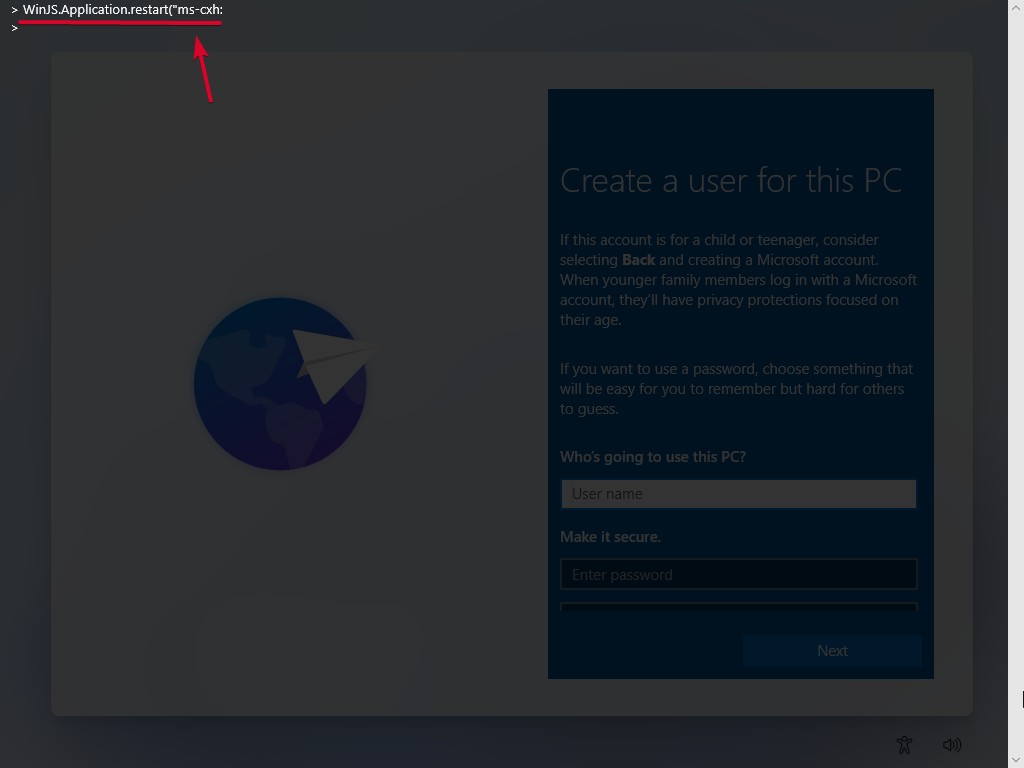
Đọc: Cài đặt Windows 11 24H2 trên PC không được hỗ trợ
Bảng nội dung
Bỏ qua Tài khoản Microsoft trong OOBE trên Windows 11
Chúng tôi đã thử nghiệm 5 phương pháp sẵn có vẫn có thể được sử dụng để vượt qua Tài khoản Microsoft trong OOBE cho đến khi Microsoft quyết định chặn riêng từng phương pháp. Và để thử nghiệm các phương pháp bên dưới, chúng tôi đã sử dụng bản dựng nội bộ Windows 11 26220.6772 từ kênh nhà phát triển.
Trong tất cả các phương pháp bên dưới, chúng tôi không hiển thị bất kỳ bước ban đầu nào như tải xuống tệp ISO chính xác, tạo USB có thể khởi động, cài đặt sạch Windows 11, v.v. Vì vậy, nếu bạn cũng muốn xem các bước đó, hãy xem hướng dẫn của chúng tôi.
Chức năng JavaScript số 1 để tạo tài khoản ĐỊA PHƯƠNG
Đây là một trong những phương pháp dễ nhất để bắt đầu; bạn chỉ cần thực thi một lệnh JS nhỏ khi đang ở trong cửa sổ chọn khu vực trên OOBE.
Lệnh JS này được sử dụng cho Trải nghiệm ngoài hộp Windows 11 (OOBE) dựa trên công nghệ web, nhưng lệnh này cũng có thể được sử dụng trong các bản dựng dành cho người tiêu dùng.
Khi bạn đang ở trong cửa sổ chọn khu vực, hãy nhấn “Ctrl + Shift + J“để mở Bảng điều khiển dành cho nhà phát triển. Nhập đoạn mã Javascript bên dưới vào bảng điều khiển dành cho nhà phát triển và nhấn enter để thực thi nó. WinJS.Application.restart(“ms-cxh://LOCALONLY”) Bảng điều khiển dành cho nhà phát triển Windows 11 OOBE Sau khi thực hiện lệnh, nhấn “Escape“để đóng Bảng điều khiển dành cho nhà phát triển. Và trong trường hợp nó không đóng khi nhấn phím thoát, hãy nhấp nhiều lần vào khoảng trống để đóng nó. Bây giờ, nhập tên cho tài khoản cục bộ và nhấn nút Tiếp theo. Lưu ý rằng nếu bạn quyết định bảo vệ tài khoản bằng mật khẩu thì đây là thời điểm thích hợp. 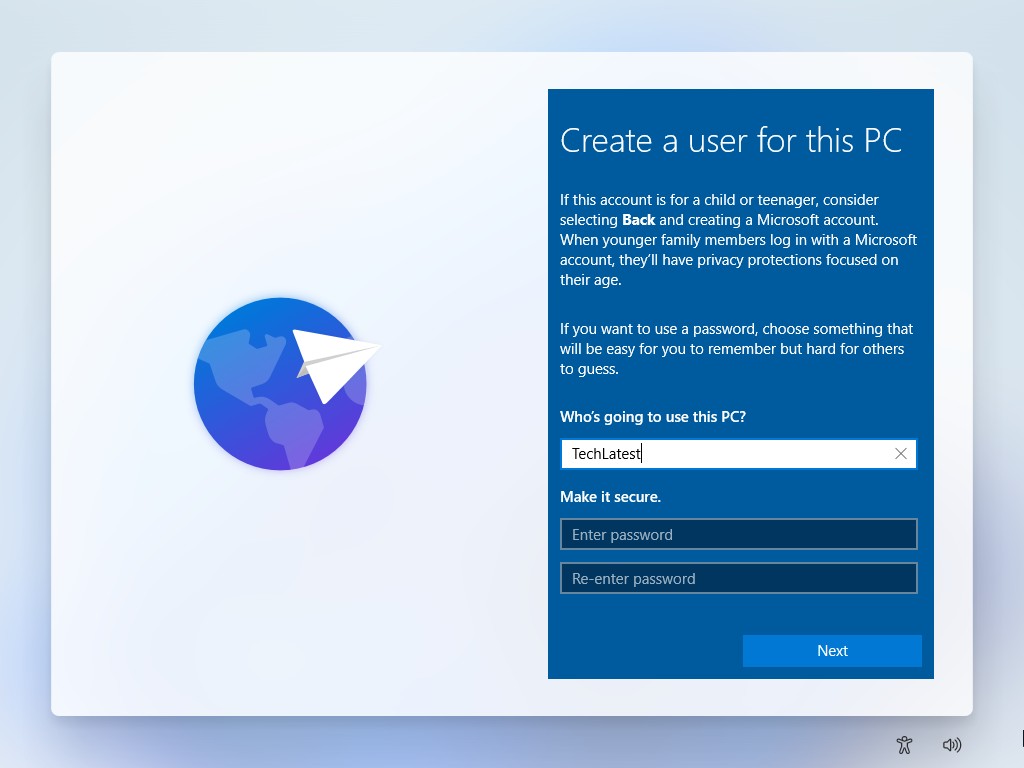 Bây giờ, hãy định cấu hình cài đặt quyền riêng tư theo sở thích của bạn và nhấp vào nút Tiếp theo.
Bây giờ, hãy định cấu hình cài đặt quyền riêng tư theo sở thích của bạn và nhấp vào nút Tiếp theo. 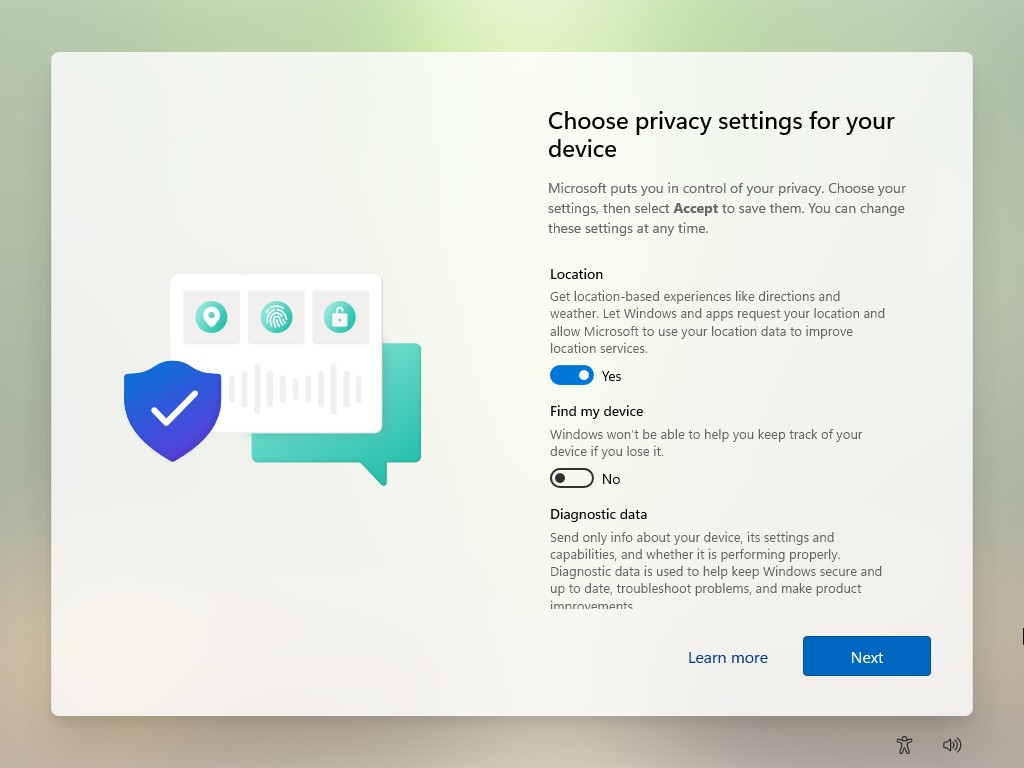 Bây giờ, hãy làm theo hướng dẫn trên màn hình để hoàn tất quy trình (nếu có). Cuối cùng, bạn sẽ được chào đón đến màn hình chính của Windows 11.
Bây giờ, hãy làm theo hướng dẫn trên màn hình để hoàn tất quy trình (nếu có). Cuối cùng, bạn sẽ được chào đón đến màn hình chính của Windows 11. 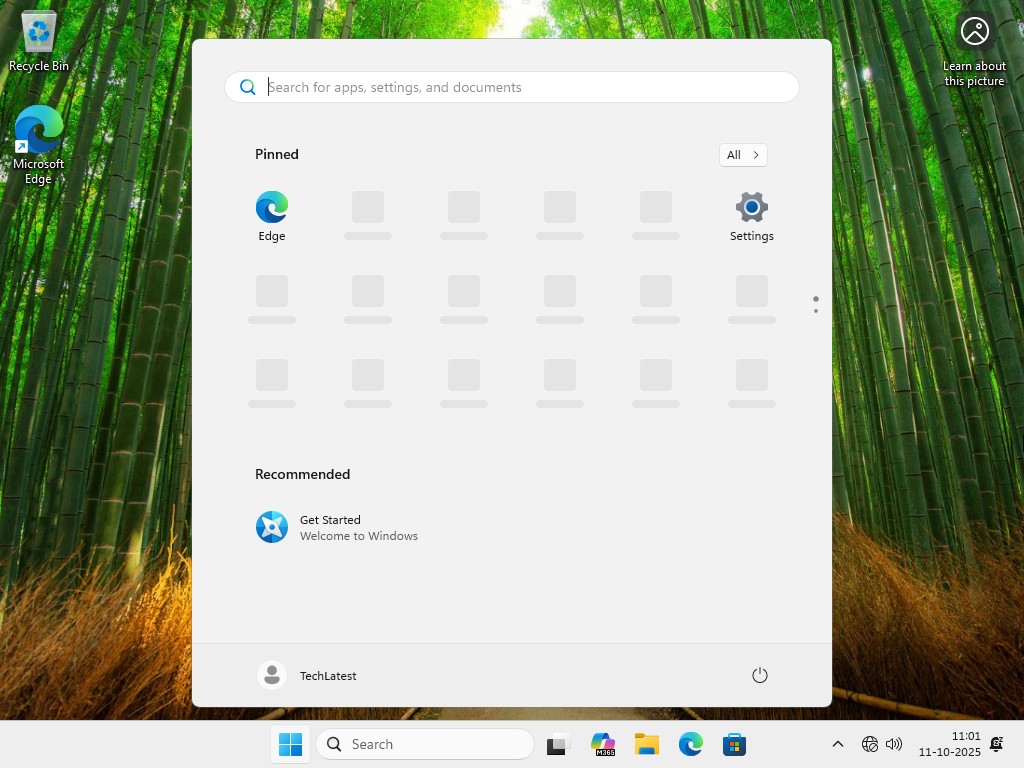
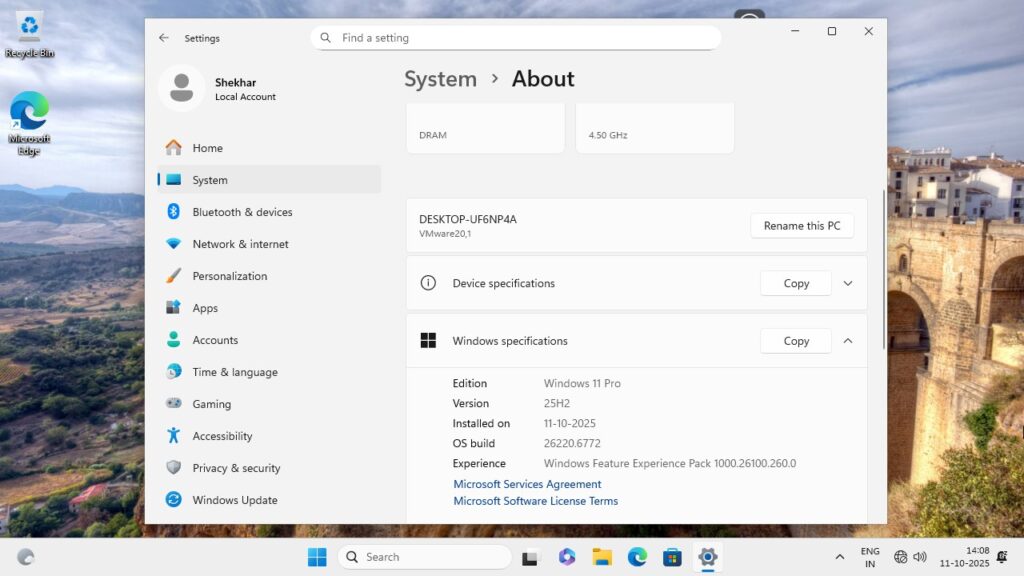
#2 Vô hiệu hóa trang đăng nhập Microsoft từ OOBE
Trong phương pháp này, chúng ta sẽ vô hiệu hóa trang tài khoản trực tuyến bằng cách sử dụng Chức năng HideOnlineAccountScreens. Bằng cách này, bạn có thể xóa trang đăng nhập Microsoft, điều này cuối cùng dẫn đến việc tạo một tài khoản cục bộ.
Khi bạn đang ở trên cửa sổ chọn khu vực, hãy nhấn “Ctrl + F10“để mở Dấu nhắc Lệnh. Nhập lệnh dưới đây vào Dấu nhắc lệnh và nhấn enter để thực thi nó. reg thêm HKLM\Software\Microsoft\Windows\CurrentVersion\OOBE/v HideOnlineAccountScreens/t REG_DWORD/d 1/f 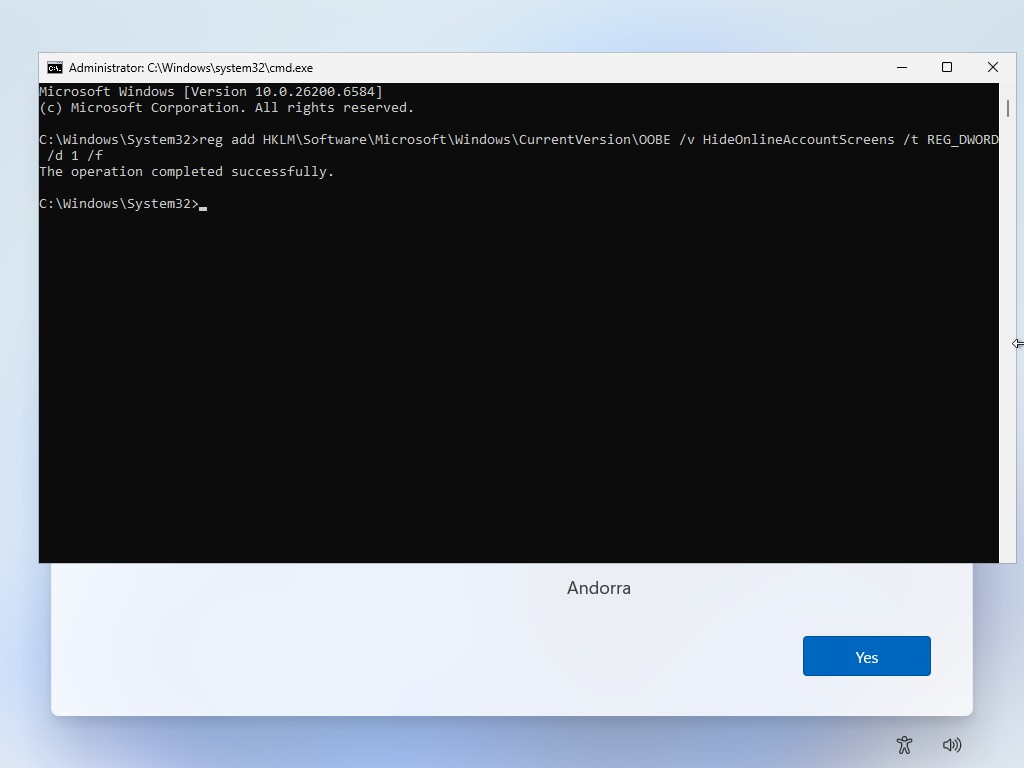 Bây giờ, hãy đóng Dấu nhắc Lệnh và khởi động lại PC. Khi khởi động lại, hãy chọn bố cục khu vực và bàn phím theo quốc gia và ngôn ngữ của bạn. Bây giờ, khi bạn đang ở trên trang mạng, hãy kết nối với Internet qua Wi-Fi hoặc Ethernet. Và nhấp vào nút Tiếp theo.
Bây giờ, hãy đóng Dấu nhắc Lệnh và khởi động lại PC. Khi khởi động lại, hãy chọn bố cục khu vực và bàn phím theo quốc gia và ngôn ngữ của bạn. Bây giờ, khi bạn đang ở trên trang mạng, hãy kết nối với Internet qua Wi-Fi hoặc Ethernet. Và nhấp vào nút Tiếp theo. 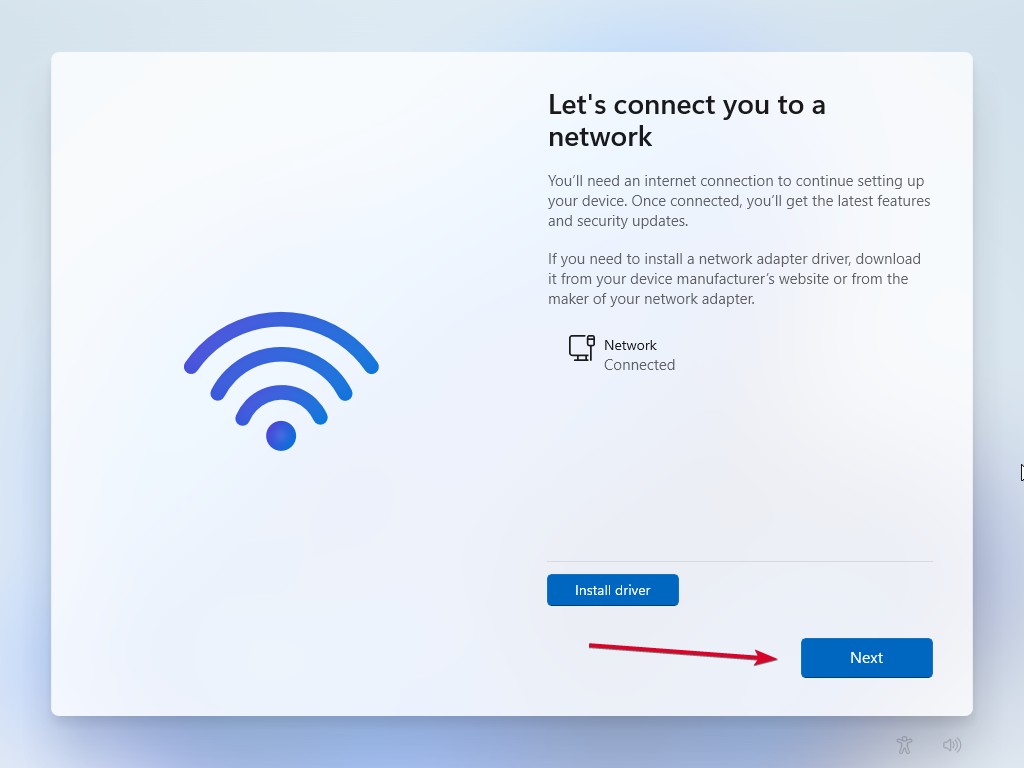 Bây giờ, hãy định cấu hình cài đặt quyền riêng tư theo tùy chọn của bạn và nhấp vào nút Tiếp theo.
Bây giờ, hãy định cấu hình cài đặt quyền riêng tư theo tùy chọn của bạn và nhấp vào nút Tiếp theo. 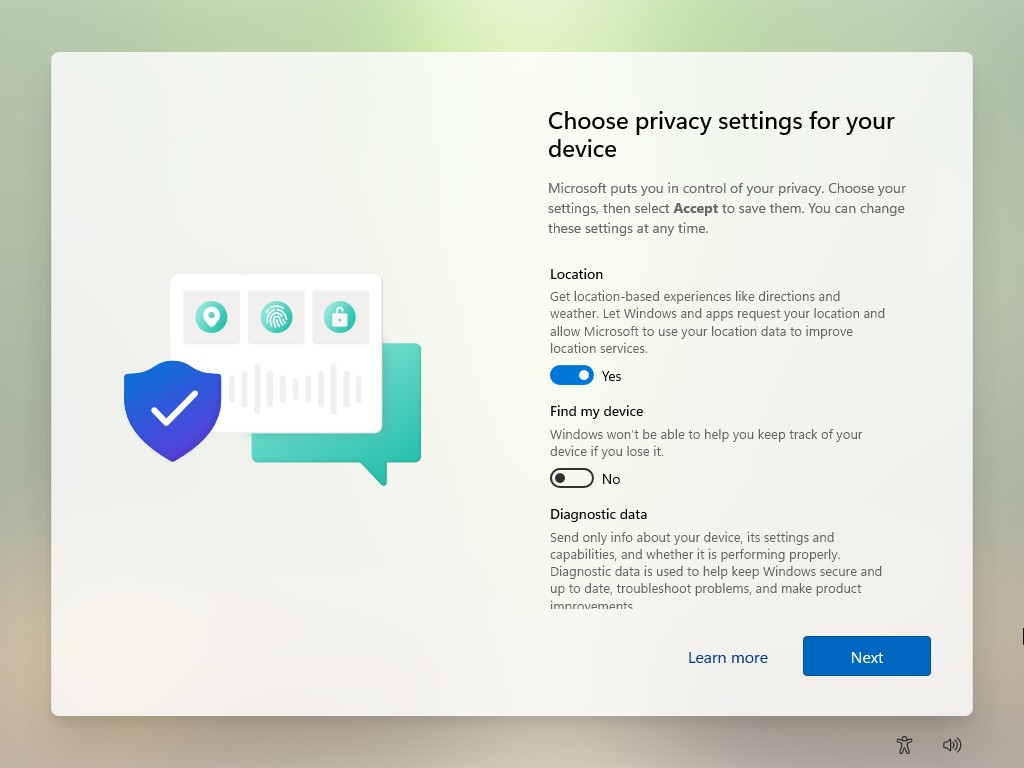 Bây giờ, hãy làm theo hướng dẫn trên màn hình để hoàn tất quy trình (nếu có). Cuối cùng, bạn sẽ được chào đón đến màn hình chính của Windows 11.
Bây giờ, hãy làm theo hướng dẫn trên màn hình để hoàn tất quy trình (nếu có). Cuối cùng, bạn sẽ được chào đón đến màn hình chính của Windows 11. 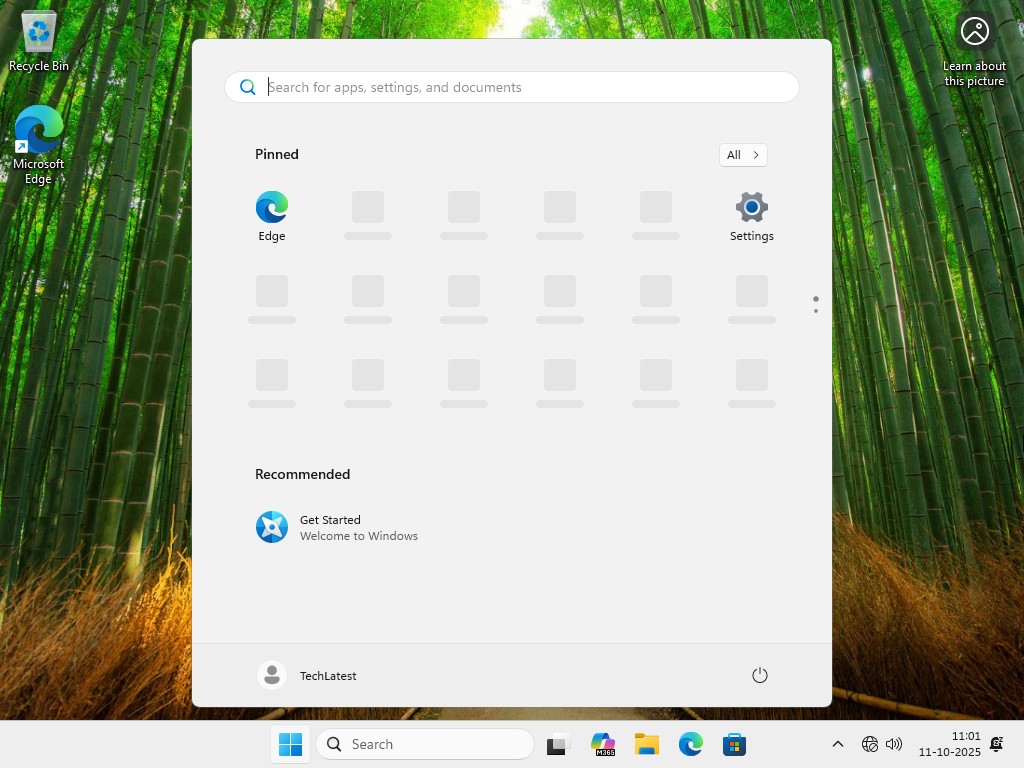
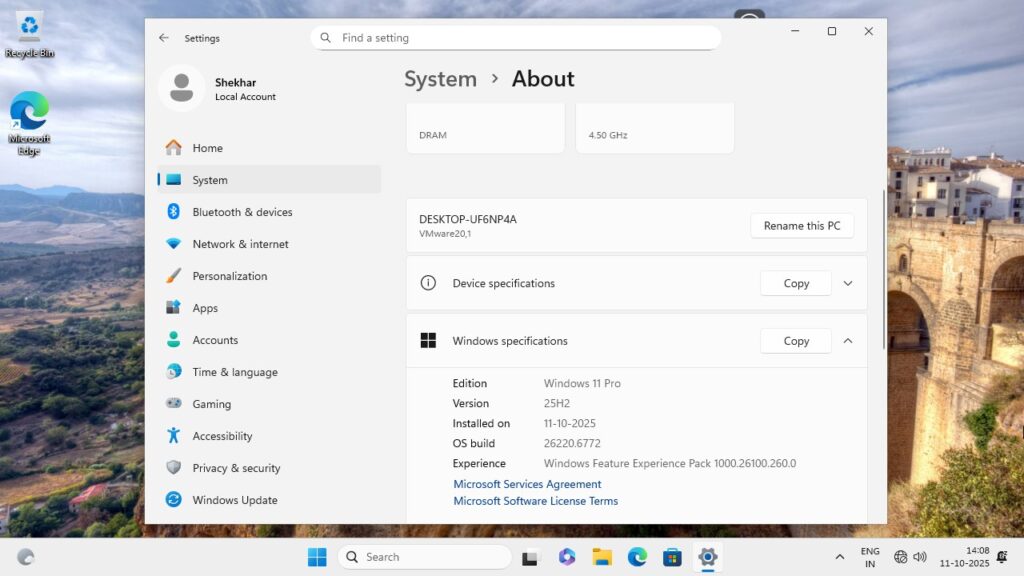
#3 Sử dụng chức năng BypassNRO thông qua cấu hình Sổ đăng ký
Microsoft chỉ chặn lệnh OOBE\BYPASSNRO; bạn vẫn có thể sử dụng cấu hình đăng ký BypassNRO để bỏ qua yêu cầu về tài khoản Microsoft và Internet trong OOBE.
Khi bạn đang ở trên cửa sổ chọn khu vực, hãy nhấn “Ctrl + F10“để mở Dấu nhắc Lệnh. Nhập lệnh dưới đây vào Dấu nhắc lệnh và nhấn enter để thực thi nó. reg thêm HKLM\SOFTWARE\Microsoft\Windows\CurrentVersion\OOBE/v BypassNRO/t REG_DWORD/d 1/f Sau đó sử dụng lệnh bên dưới để khởi động lại PC. tắt máy/r/t 0 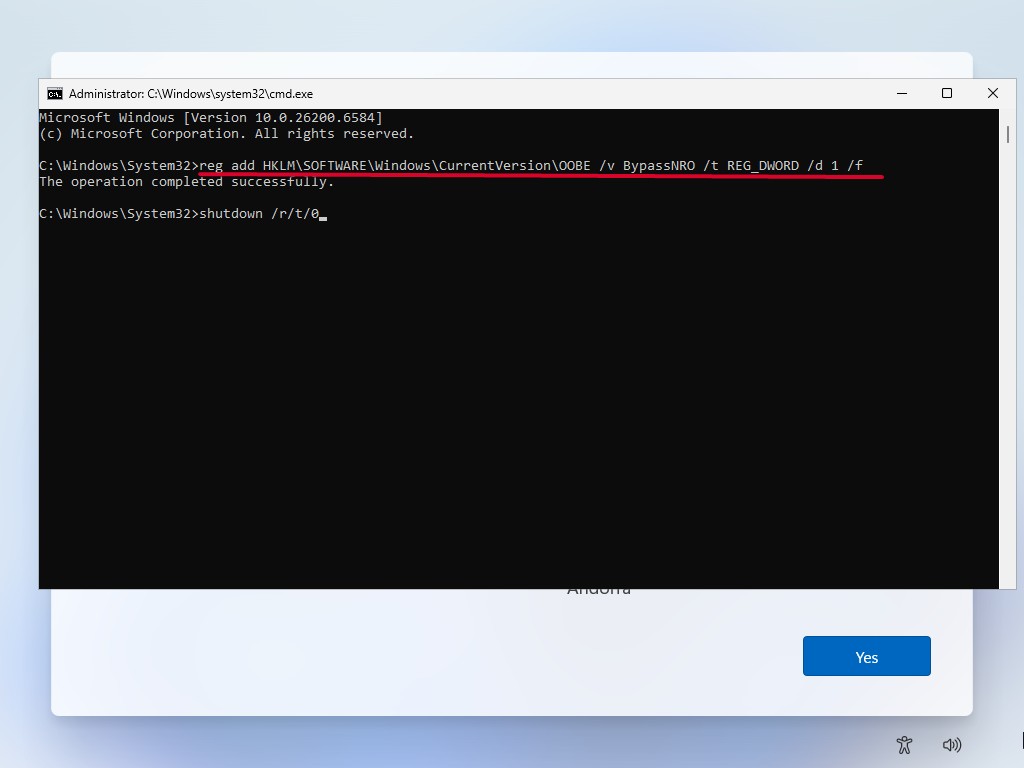 Trong khi PC đang khởi động lại, hãy tháo cáp Ethernet nếu được kết nối. Khi khởi động lại, hãy chọn bố cục khu vực và bàn phím theo quốc gia và ngôn ngữ của bạn. Bây giờ, khi bạn đang ở trang mạng, hãy nhấp vào tùy chọn “Tôi không có internet”gần nút Tiếp theo.
Trong khi PC đang khởi động lại, hãy tháo cáp Ethernet nếu được kết nối. Khi khởi động lại, hãy chọn bố cục khu vực và bàn phím theo quốc gia và ngôn ngữ của bạn. Bây giờ, khi bạn đang ở trang mạng, hãy nhấp vào tùy chọn “Tôi không có internet”gần nút Tiếp theo.  Bây giờ, hãy nhập tên cho tài khoản cục bộ và nhấn nút Tiếp theo. Lưu ý rằng nếu bạn quyết định bảo vệ tài khoản bằng mật khẩu thì đây là thời điểm thích hợp.
Bây giờ, hãy nhập tên cho tài khoản cục bộ và nhấn nút Tiếp theo. Lưu ý rằng nếu bạn quyết định bảo vệ tài khoản bằng mật khẩu thì đây là thời điểm thích hợp. 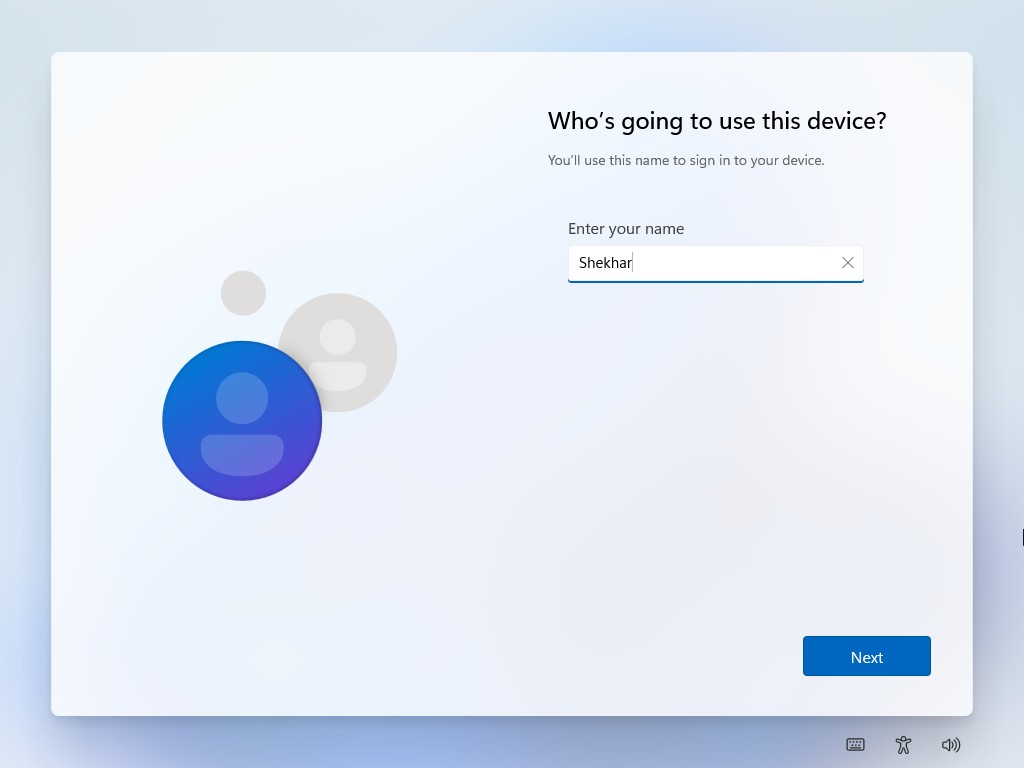 Bây giờ, hãy định cấu hình cài đặt quyền riêng tư theo sở thích của bạn và nhấp vào nút Tiếp theo.
Bây giờ, hãy định cấu hình cài đặt quyền riêng tư theo sở thích của bạn và nhấp vào nút Tiếp theo. 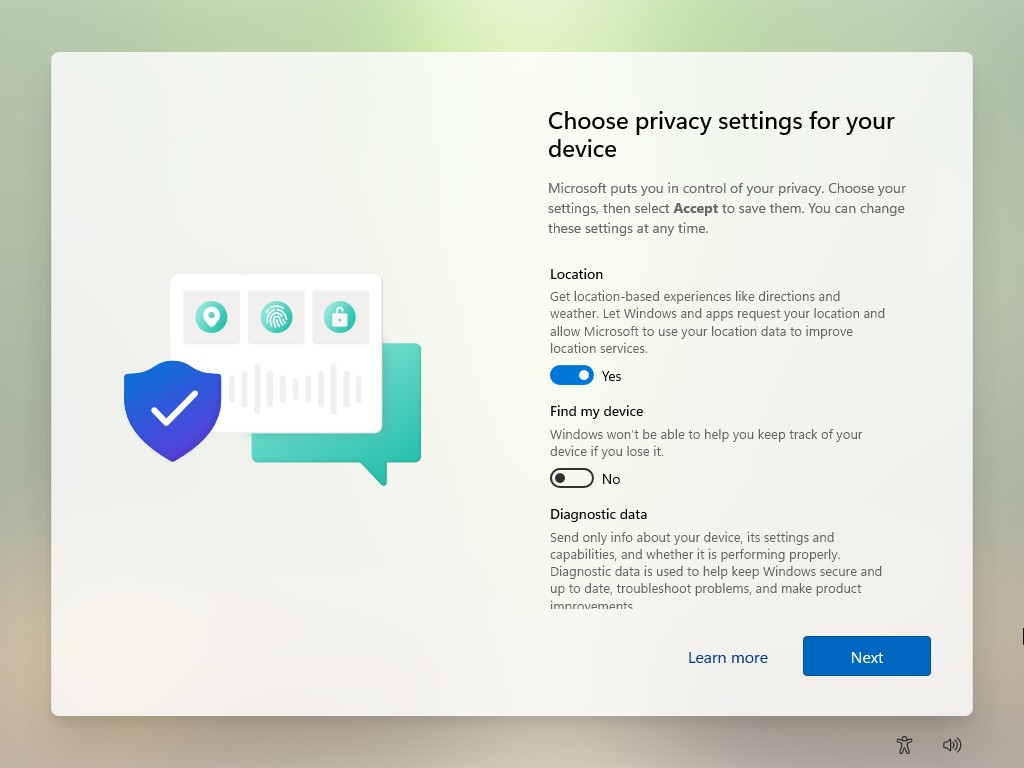 Bây giờ, hãy làm theo hướng dẫn trên màn hình để hoàn tất quy trình (nếu có). Cuối cùng, bạn sẽ được chào đón đến màn hình chính của Windows 11.
Bây giờ, hãy làm theo hướng dẫn trên màn hình để hoàn tất quy trình (nếu có). Cuối cùng, bạn sẽ được chào đón đến màn hình chính của Windows 11. 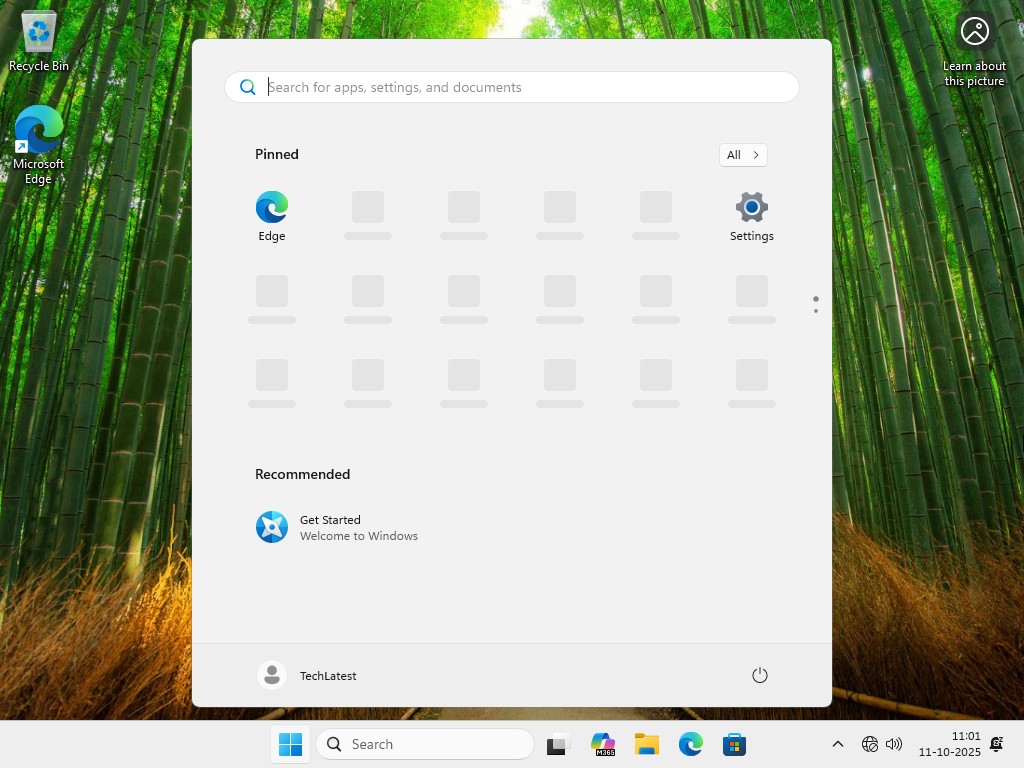
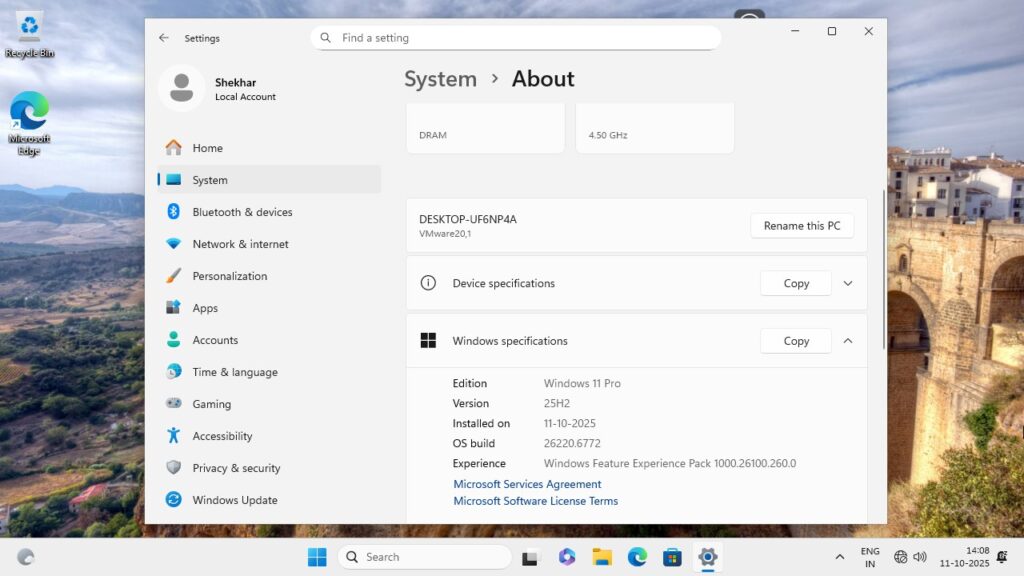
#4 Tùy chọn tham gia miền thay thế (Windows 11 Pro)
Tùy chọn này chỉ áp dụng nếu bạn đang cài đặt Windows 11 Pro. Về cơ bản, tùy chọn “Tham gia miền thay thế”dành cho những người dùng sử dụng thiết bị Windows cho mục đích công việc. Tuy nhiên, điều này cũng có thể được sử dụng cho người tiêu dùng.
Bắt đầu Trải nghiệm sẵn dùng Windows 11 (OOBE) như thường lệ, chọn khu vực, bố cục bàn phím, kết nối mạng (ưu tiên Ethernet) và tên máy tính, sau đó khi bạn ở trên trang “Bạn muốn thiết lập thiết bị này như thế nào?“, hãy chỉ chọn tùy chọn “Thiết lập cho cơ quan hoặc trường học“. 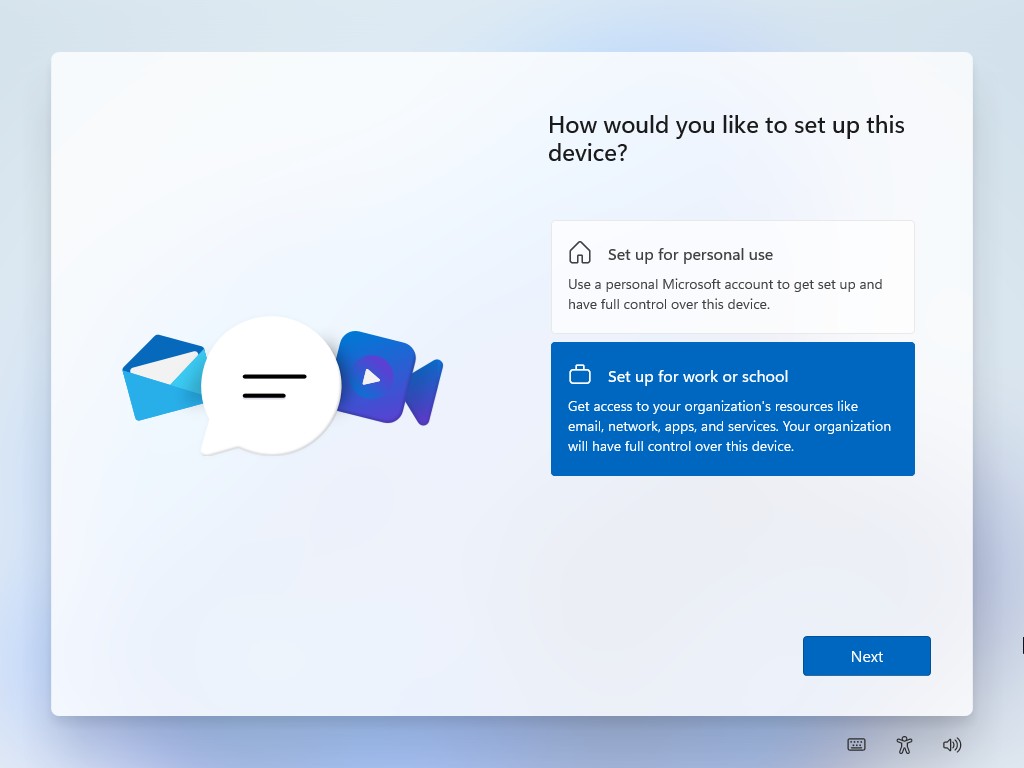 Bây giờ, khi bạn đang ở trang đăng nhập, hãy nhấp vào tùy chọn “Tùy chọn đăng nhập” bên dưới thanh địa chỉ email.
Bây giờ, khi bạn đang ở trang đăng nhập, hãy nhấp vào tùy chọn “Tùy chọn đăng nhập” bên dưới thanh địa chỉ email. 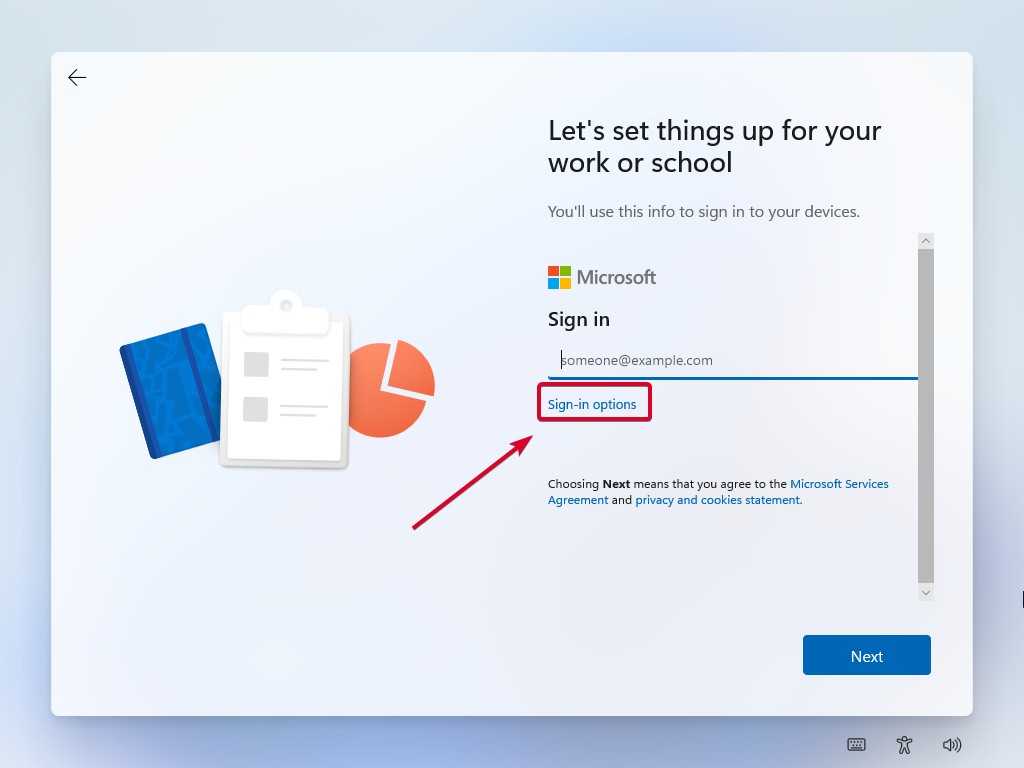 Và nhấp vào tùy chọn “Thay vào đó hãy tham gia miền“.
Và nhấp vào tùy chọn “Thay vào đó hãy tham gia miền“. 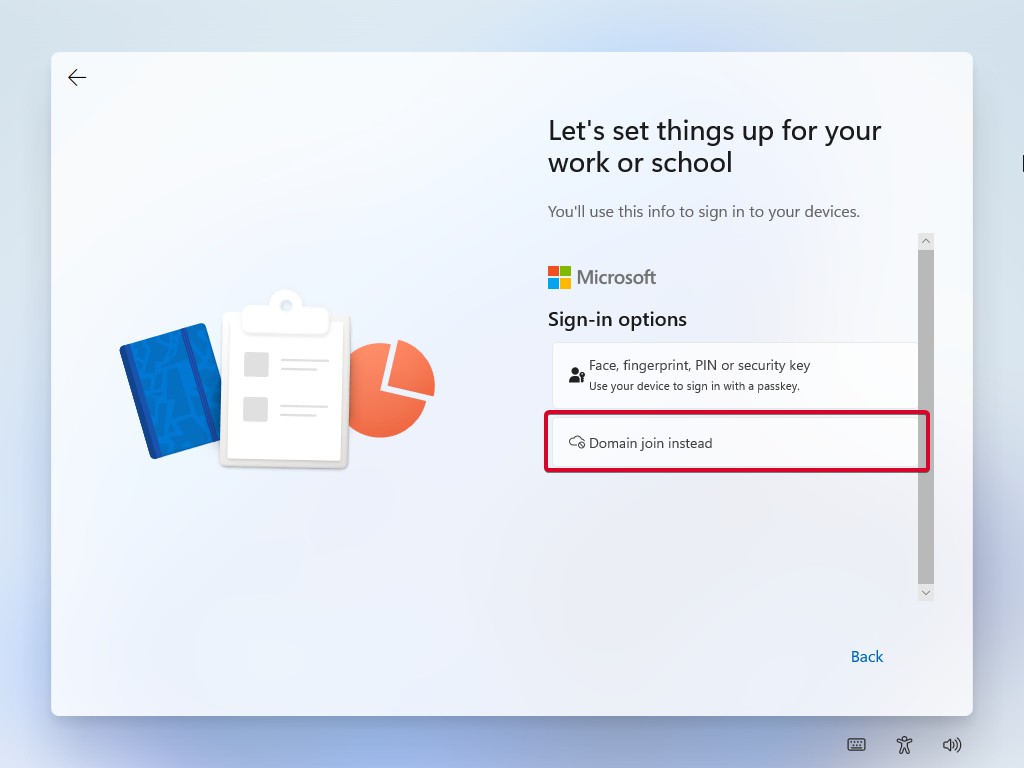 Bây giờ, cuối cùng hãy nhập tên chủ tài khoản cục bộ và mật khẩu nếu bạn muốn.
Bây giờ, cuối cùng hãy nhập tên chủ tài khoản cục bộ và mật khẩu nếu bạn muốn. 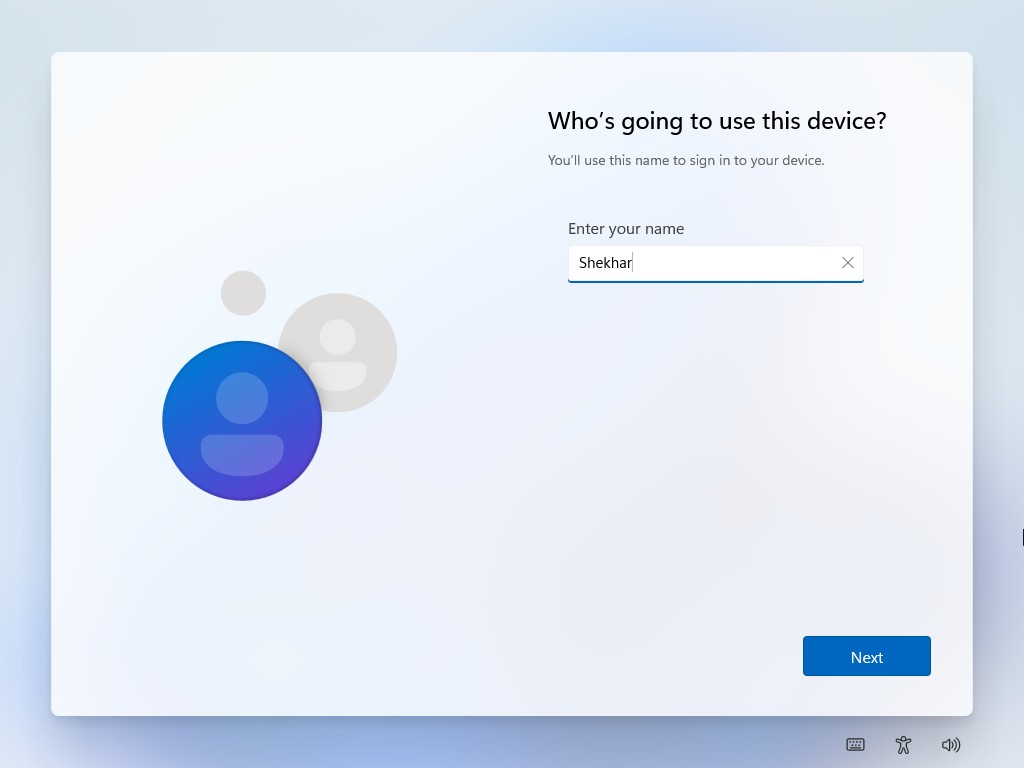 Bây giờ, hãy định cấu hình cài đặt quyền riêng tư theo tùy chọn của bạn và nhấp vào nút Tiếp theo.
Bây giờ, hãy định cấu hình cài đặt quyền riêng tư theo tùy chọn của bạn và nhấp vào nút Tiếp theo. 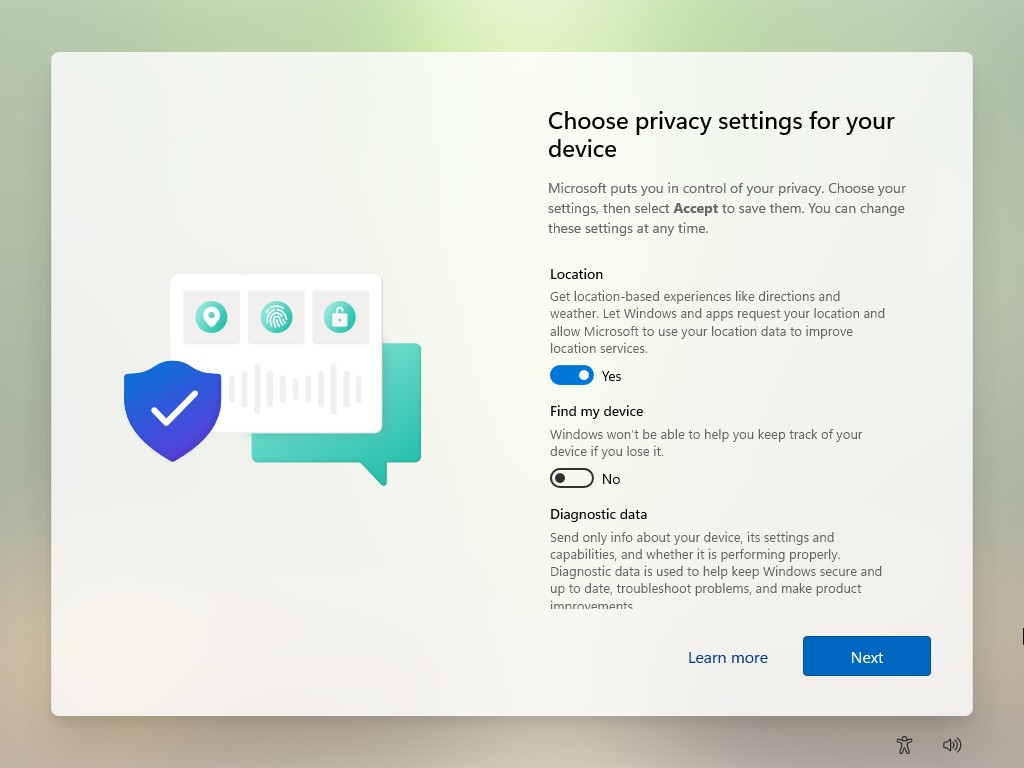 Bây giờ, hãy làm theo hướng dẫn trên màn hình để hoàn tất quy trình (nếu có). Cuối cùng, bạn sẽ được chào đón đến màn hình chính của Windows 11.
Bây giờ, hãy làm theo hướng dẫn trên màn hình để hoàn tất quy trình (nếu có). Cuối cùng, bạn sẽ được chào đón đến màn hình chính của Windows 11. 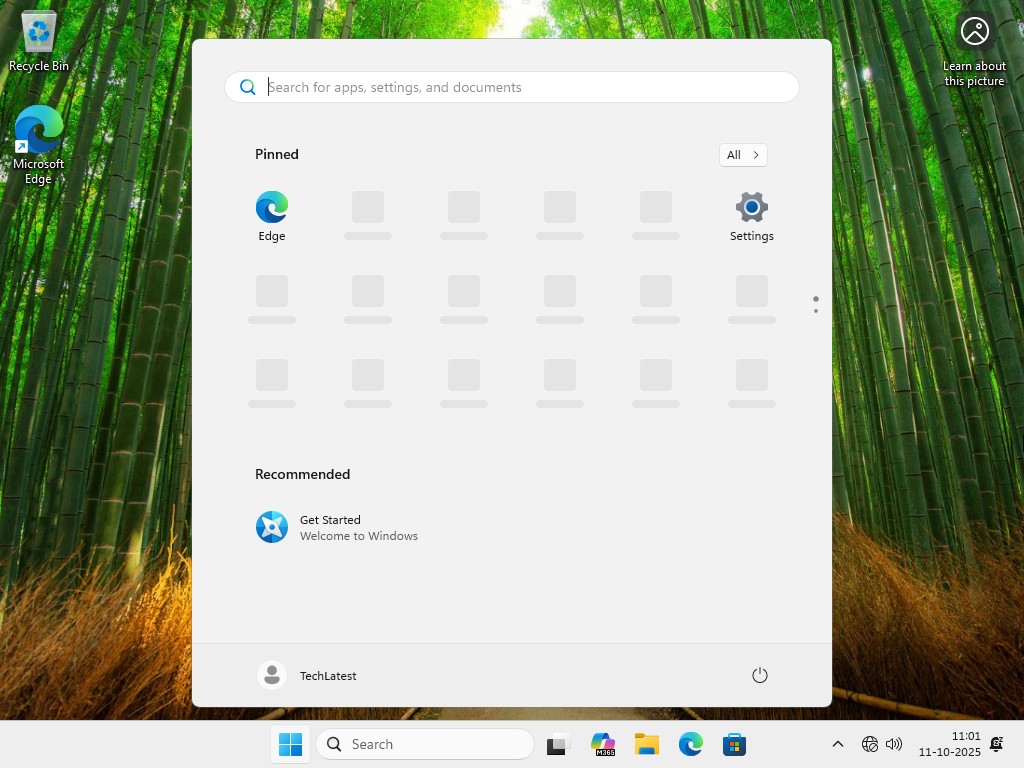
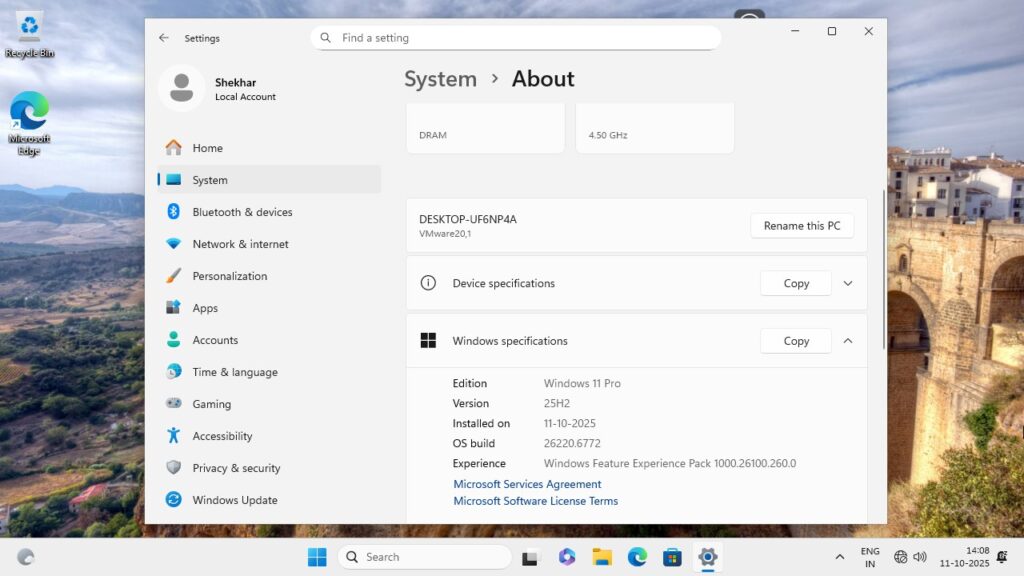
#5 Sử dụng Rufus (bên thứ ba)
Rufus là công cụ của bên thứ ba mà chúng tôi thường sử dụng để tạo bản khởi động Windows USB nếu chúng ta không sử dụng công cụ Windows Media Creation. Nó đã được tin cậy và có mặt trên thị trường trong một thời gian dài.
Rufus là một công cụ rất hiệu quả và có thể được sử dụng để vượt qua các tài khoản Microsoft, các yêu cầu phần cứng như TPM 2.0 và thậm chí cả yêu cầu kết nối Internet.
Tải xuống Rufus và tệp ISO Windows 11, rồi lắp ổ USB vào PC của bạn. Mở công cụ Rufus và chọn ổ USB và file ISO đã tải xuống. Nhấp vào nút Bắt đầu. 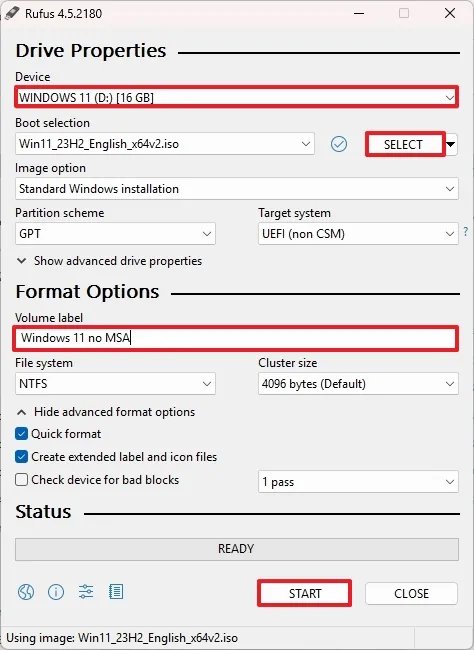 Khi nhấp vào nút bắt đầu, một cửa sổ Trải nghiệm người dùng Windows mới sẽ mở ra. Bây giờ, hãy chọn đường vòng bạn cần; chúng tôi đang chọn “Xóa yêu cầu đối với tài khoản Microsoft trực tuyến“cho hướng dẫn này. Và nhấp vào nút OK.
Khi nhấp vào nút bắt đầu, một cửa sổ Trải nghiệm người dùng Windows mới sẽ mở ra. Bây giờ, hãy chọn đường vòng bạn cần; chúng tôi đang chọn “Xóa yêu cầu đối với tài khoản Microsoft trực tuyến“cho hướng dẫn này. Và nhấp vào nút OK. 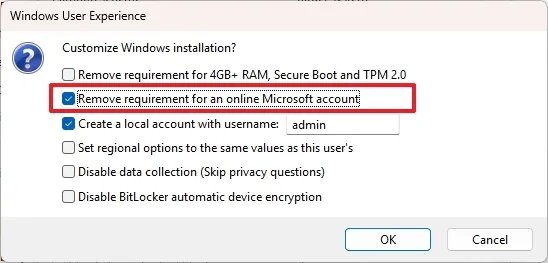 Bây giờ, hãy sử dụng ổ USB để dọn dẹp cài đặt Windows 11 trên thiết bị của bạn. Vì chúng tôi đã tạo ổ đĩa khởi động ISO tùy chỉnh nên bạn sẽ không được yêu cầu đăng nhập vào tài khoản Microsoft của mình.
Bây giờ, hãy sử dụng ổ USB để dọn dẹp cài đặt Windows 11 trên thiết bị của bạn. Vì chúng tôi đã tạo ổ đĩa khởi động ISO tùy chỉnh nên bạn sẽ không được yêu cầu đăng nhập vào tài khoản Microsoft của mình.
Bỏ qua yêu cầu tài khoản Microsoft trong Windows OOBE
Đây là một số phương pháp làm việc có thể được sử dụng để bỏ qua yêu cầu tài khoản trực tuyến bắt buộc của Microsoft trong Trải nghiệm dùng thử Windows 11 (OOBE).
Có một số phương pháp làm việc khác, như tạo ISO tùy chỉnh hoặc chọn Windows 11 tùy chỉnh như Tiny11 & Ghost Spectre, nhưng đó là chủ đề cho một ngày khác.
Nếu bạn có bất kỳ câu hỏi nào liên quan đến bài viết này, hãy cho chúng tôi biết trong phần bình luận bên dưới. Và nếu bạn đã vượt qua thành công yêu cầu về tài khoản Microsoft, hãy cho tôi biết về điều đó trên X bằng cách gắn thẻ cho tôi.